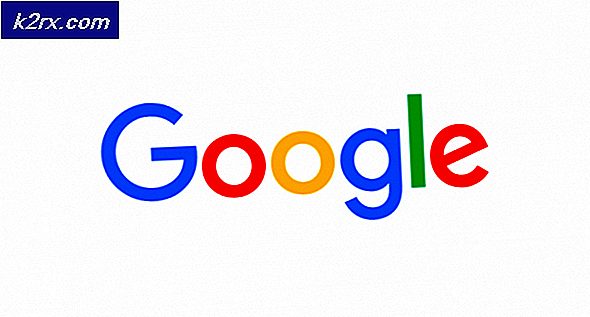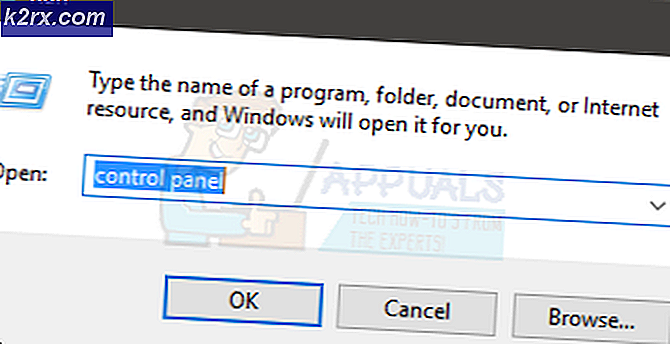Cara Memperbaiki Windows Defender Error 0x800106ba
Kesalahan ini 0x800106ba muncul ketika windows gagal menginisialisasi aplikasi pembela. Ketika Anda mencoba menjalankan Windows Defender, inilah yang akan Anda dapatkan Windows Defender: Aplikasi gagal diinisialisasi: 0x800106ba ATAU Aplikasi gagal menginisialisasi: 0x800106ba. Masalah A menyebabkan Windows Defender berhenti. Untuk memulai layanan, mulai ulang komputer Anda atau cari Bantuan dan Dukungan tentang cara memulai layanan secara manual
Cara Microsoft mendesain Security Essentials and Defender adalah jika Security Essentials berjalan, maka pembela akan dimatikan. Jika Anda ingin menjalankan defender, tetapi memiliki hal-hal penting yang diinstal, maka Anda harus terlebih dahulu menghapus hal-hal penting ( itulah langkah pertama dalam memecahkan masalah ini). Namun, hal-hal penting lebih baik daripada pemain belakang jadi jika Anda mengambil saran saya, Anda tidak perlu menggali pertahanan jika Essentials Essential berfungsi dengan benar.
Jika Anda masih khawatir tentang menjalankan Defender, saya akan menyarankan untuk mendapatkan aplikasi AVG Anti-Virus Free yang akan melakukan pekerjaan pembela, tetapi sekali lagi Anda hanya harus menjalankan satu anti-virus pada satu waktu. Menjalankan lebih dari satu akan menyebabkan masalah ketika beberapa program memindai file yang sama, itu akan menjadi berantakan.
Sekarang jika Anda ingin pergi dengan Defender maka ikuti metode berikut ini:
Metode 1: Daftarkan DLL
1. Tahan kunci windows dan tekan R
2. Dalam dialog jalankan, ketik regsvr32 wuapi.dll dan Klik OK
3. Ulangi langkah-langkah untuk dll berikut ini, ganti file dll dengan yang berikut dan daftarkan semuanya.
wuaueng.dll, wucltui.dll, wups.dll, wuweb.dll, atl.dll, Softpub.dll, Wintrust.dll, Initpki.dll.4. Setelah selesai, nonaktifkan semua aplikasi anti-virus lainnya di komputer Anda dan coba buka aplikasi Pembela.
TIP PRO: Jika masalahnya ada pada komputer Anda atau laptop / notebook, Anda harus mencoba menggunakan Perangkat Lunak Reimage Plus yang dapat memindai repositori dan mengganti file yang rusak dan hilang. Ini berfungsi dalam banyak kasus, di mana masalah ini berasal karena sistem yang rusak. Anda dapat mengunduh Reimage Plus dengan Mengklik di SiniMetode 2: Menghapus / Menonaktifkan Program Antivirus Pihak Ketiga
Jika Anda ingin memiliki dua program antivirus pihak ketiga tetapi Anda ingin Windows Defender menjadi yang pertama dalam melakukan tugasnya, Anda perlu menonaktifkan atau menghapusnya untuk menghindari konflik. Pastikan Anda meng-uninstall setiap bit. Lebih baik untuk me-restart komputer Anda setelah proses instalasi selesai. Anda juga dapat mencoba untuk menonaktifkan program pihak ketiga tetapi terkadang, hanya menonaktifkan program bagian ketiga tidak melakukan perbaikan. Jadi, menghapusnya berhasil.
Metode 3: Mengatur Layanan Windows Defender ke Otomatis
Karena Windows Defender adalah program bawaan di Microsoft Windows, maka pengaturan layanannya ke otomatis dan bukan manual agak sedikit rumit. Ikuti langkah-langkah di bawah ini untuk mengaturnya.
- Klik pada kotak pencarian Cortana dan ketik Layanan . Klik kanan di atas aplikasi Layanan dan jalankan sebagai administrator . Aplikasi layanan menampilkan daftar layanan Windows yang sedang berjalan atau dinonaktifkan.
- Navigasi melalui daftar untuk menemukan Layanan Pembela Windows . Ini seharusnya mengatakan Menjalankan di bawah Status dan Otomatis di bawah Jenis Startup. Jika tidak, klik kanan di atasnya dan pilih Properties . Setel jenis Startup ke Otomatis dan mulai layanan dengan mengklik Mulai Mulai ulang PC Anda untuk menerapkan efek. Periksa kesalahan Windows Defender dengan memindai drive lokal Anda.
TIP PRO: Jika masalahnya ada pada komputer Anda atau laptop / notebook, Anda harus mencoba menggunakan Perangkat Lunak Reimage Plus yang dapat memindai repositori dan mengganti file yang rusak dan hilang. Ini berfungsi dalam banyak kasus, di mana masalah ini berasal karena sistem yang rusak. Anda dapat mengunduh Reimage Plus dengan Mengklik di Sini